时间:2021-06-19 15:18:46 作者:辰奕 来源:系统之家 1. 扫描二维码随时看资讯 2. 请使用手机浏览器访问: https://m.xitongzhijia.net/xtjc/20210619/215209.html 手机查看 评论 反馈
许多用户在办公室使用电脑的时候,经常会为自己的电脑设置一个锁屏密码,防止自己不在电脑前的时候,别人使用自己的电脑。而今天,小编就为大家带来锁屏快捷键的教程,有需要的小伙伴快来看看吧!
操作方法:
方法一:快捷键锁屏
1、锁屏快捷键和手动锁屏方式是:同时按住键盘win键+L键。

2、同时按住后,松开即可利用键盘的快捷方式快速锁屏。之后想要重新进入系统的话,如果之前有设置电脑开机密码的话就需要输入密码才能打开。
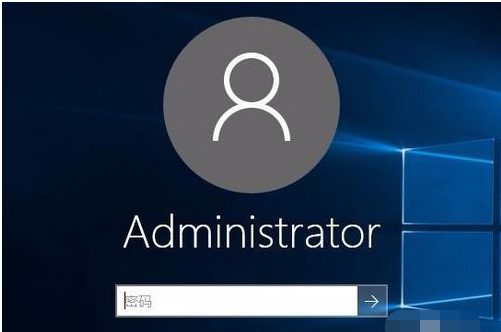
方法二:手动
1、首先,点击电脑主屏幕左下端的win图标,在弹出的界面点击admin图标(账户名)。
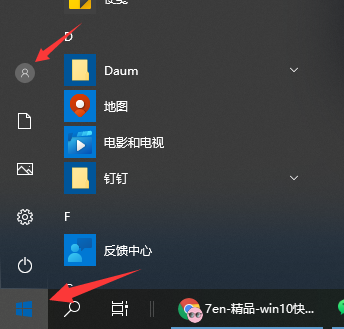
2、然后,在弹出的选框中,点击【锁定】即可锁屏。

以上便是两种win10锁屏的快捷方法,有需要的小伙伴可以参照教程进行操作。
发表评论
共0条
评论就这些咯,让大家也知道你的独特见解
立即评论以上留言仅代表用户个人观点,不代表系统之家立场